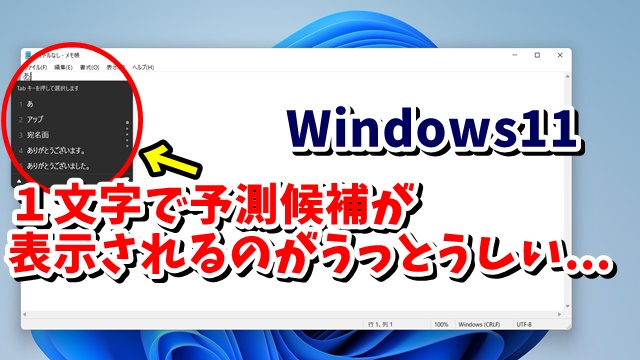今回は、Windows11で
1文字入力しただけで予測候補が
表示されるのがうっとうしい場合の
対処方法をご紹介します
<スポンサードリンク>
Windows11は、標準の状態の場合
文字を一文字入力すると
変換候補のウィンドウが表示されます
変換効率を上げるための
機能ではありますが
一文字入力しただけでは
ほとんどのケースで
実際に入力したい変換候補が
表示されないと思うので
人によっては、うっとうしく感じる
といった方もいると思います
そんな場合、設定を変えることによって
この変換候補が表示される
入力文字数を変更したり
そもそも変換候補を
表示させなくすることができます
設定方法を動画で解説していますので
気になる方は、以下よりご覧ください↓
■使用ソフト
・動画キャプチャー:Bandicam
・動画編集:filmoraX
ではでは、今回はこのへんで。
<スポンサードリンク>